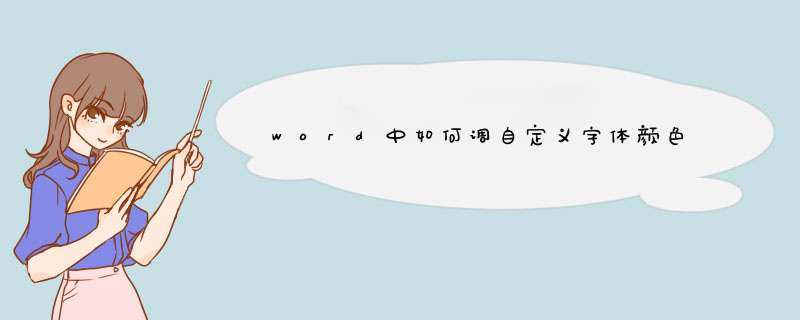
1、选中要改颜色的字;
2、在“开始”菜单栏下选择“字体”选项卡;
3、d出“字体”选项卡窗口;
4、选择“字体颜色”;
5、d出颜色选项卡;
6、选择要改的字体颜色即可。
插入艺术字,选择一种艺术字样式,右击设置艺术字格式,点击“填充效果”会d出以下对话框(附图),选择“渐变”填充,在下拉菜单里选择“彩虹出岫”,之后你就可以看到彩虹字啦,不过这样一来你是无法手动改变字体的。只能选择一种你想要的字体的艺术字。
步骤/方法第1步,打开Word2007文档窗口,单击选中准备设置渐变填充效果的艺术字。
第2步,在打开的“艺术字工具/格式”功能区中,单击“艺术字样式”分组中的“形状填充”按钮。在打开的填充列表中指向“渐变”选项,并在渐变列表中选择Word2007预设的“浅色变体”或“深色变体”渐变效果,如图2011081031所示。
图2011081031 选择预设的渐变填充效果
在Word2007文档中设置艺术字渐变填充
预设的渐变背景填充效果数量较少,在艺术字选中状态下,用户可以选择渐变列表中的“其他渐变”命令进行更详细的渐变设置,如图2011081032所示。
图2011081032 选择“其他渐变”命令
在Word2007文档中设置艺术字渐变填充
打开“填充效果”对话框,在“渐变”选项卡的“颜色”区域选中“双色”单选框,然后分别选择颜色1和颜色2的颜色。在“底纹样式”区域可以分别选择“水平”、“垂直”、“斜上”、“斜下”、“角部辐射”和“中心辐射”单选框,以选择渐变的角度。完成设置后单击“确定”按钮,如图2011081033所示。
图2011081033 “渐变”选项卡
在Word2007文档中设置艺术字渐变填充
用户还可以在“渐变”选项卡的“颜色”区域选中“预设”单选框,然后单击“预设颜色”下拉三角按钮。在预设颜色下拉列表中选择Word2007提供的更丰富的预设渐变填充效果,如图2011081034所示。
图2011081034 “填充”选项卡
在Word2007文档中设置艺术字渐变填充
返回Word2007文档窗口,用户可以看到设置渐变填充效果后的艺术字,如图2011081035所示。
图2011081035 艺术字渐变颜色填充效果
欢迎分享,转载请注明来源:内存溢出

 微信扫一扫
微信扫一扫
 支付宝扫一扫
支付宝扫一扫
评论列表(0条)